Win10 이후 소리가 나지 않는 경우 해결 방법
시스템을 다시 실행하는 것이 매우 편리합니다. 예를 들어 USB 플래시 드라이브를 사용하여 컴퓨터 시스템을 다시 설치할 수 있습니다. 실제 조작도 매우 편리합니다. 그러나 많은 사람들이 시스템을 다시 만든 후 많은 문제에 직면했습니다. 가장 흔한 것은 소리가 나지 않는 것입니다. 노트북에 win10 시스템 소프트웨어를 다시 설치한 후 소리가 나지 않으면 어떻게 해야 합니까? 다음으로, 편집자는 10년 이후에 태어난 노트북에 시스템 소프트웨어 win을 재설치하기 위한 자동 솔루션을 소개합니다.
win10 이후 소리가 나지 않는 경우 처리 방법:
1. [이 PC] - [관리] - [장치 관리자]를 마우스 오른쪽 버튼으로 클릭합니다.
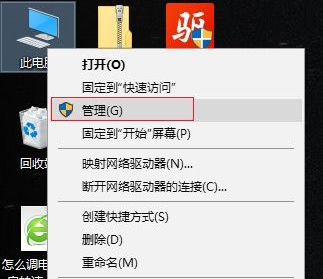
2. 네트워크 어댑터에서 [사운드, 짧은 비디오 및 게임 컨트롤러]를 선택하고 [realtekhighdenitionaudio] 또는 [intelhdenitionaudio]를 마우스 오른쪽 버튼으로 클릭 - 드라이버 소프트웨어를 업그레이드합니다.
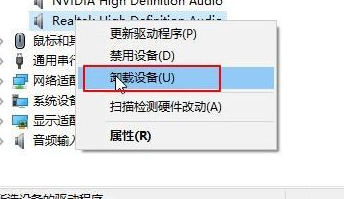
참고: 먼저 제거하려면 마우스 오른쪽 버튼을 클릭하여 장치를 제거할 수 있습니다.
win1010을 재설치한 후 소리가 나지 않으면 어떻게 해야 하나요? Win10 시스템을 다시 설치한 후 소리가 나지 않는 문제를 해결하는 방법에 대한 예제 튜토리얼입니다.
사운드 카드가 없으면 마우스 오른쪽 버튼을 클릭하여 드라이버 소프트웨어를 업그레이드하세요.
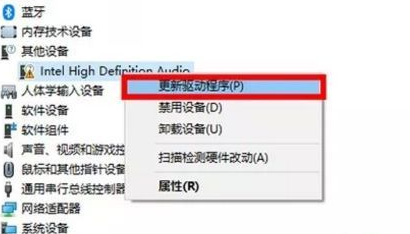
3. 여기서는 드라이버 소프트웨어와 모바일 소프트웨어의 완전 자동 검색 및 업그레이드를 제공합니다. Win10을 자동으로 설치하도록 선택하거나 직접 조립하고 홍보할 수 있습니다. 컴퓨터에서 드라이버 소프트웨어(R)를 검색하도록 선택할 수 있습니다.
사운드 카드 드라이버를 설치한 후 소음 문제를 해결할 수 있습니다.
위 내용은 win10 시스템 소프트웨어 재설치 후 소리가 나지 않는 문제에 대한 해결 방법입니다. 사운드 카드 드라이버를 수리하면 궁극적인 해결 방법을 얻을 수 있습니다. 당신은 알고 있나요?
위 내용은 Win10 이후 소리가 나지 않는 경우 해결 방법의 상세 내용입니다. 자세한 내용은 PHP 중국어 웹사이트의 기타 관련 기사를 참조하세요!

핫 AI 도구

Undresser.AI Undress
사실적인 누드 사진을 만들기 위한 AI 기반 앱

AI Clothes Remover
사진에서 옷을 제거하는 온라인 AI 도구입니다.

Undress AI Tool
무료로 이미지를 벗다

Clothoff.io
AI 옷 제거제

Video Face Swap
완전히 무료인 AI 얼굴 교환 도구를 사용하여 모든 비디오의 얼굴을 쉽게 바꾸세요!

인기 기사

뜨거운 도구

메모장++7.3.1
사용하기 쉬운 무료 코드 편집기

SublimeText3 중국어 버전
중국어 버전, 사용하기 매우 쉽습니다.

스튜디오 13.0.1 보내기
강력한 PHP 통합 개발 환경

드림위버 CS6
시각적 웹 개발 도구

SublimeText3 Mac 버전
신 수준의 코드 편집 소프트웨어(SublimeText3)

뜨거운 주제
 7720
7720
 15
15
 1641
1641
 14
14
 1396
1396
 52
52
 1289
1289
 25
25
 1233
1233
 29
29
 음성 음성 인식의 오디오 품질 문제
Oct 08, 2023 am 08:28 AM
음성 음성 인식의 오디오 품질 문제
Oct 08, 2023 am 08:28 AM
음성인식에 있어 오디오 품질 문제는 구체적인 코드 예시가 필요하다. 최근 인공지능 기술의 급속한 발전으로 음성인식(Automatic Speech Recognition, ASR이라고도 함)이 널리 활용되고 연구되고 있다. 그러나 실제 응용 분야에서는 ASR 알고리즘의 정확성과 성능에 직접적인 영향을 미치는 오디오 품질 문제에 직면하는 경우가 많습니다. 이 문서에서는 음성 음성 인식의 오디오 품질 문제에 중점을 두고 구체적인 코드 예제를 제공합니다. 음성 음성의 오디오 품질
 음성 성별 인식 시 화자 변화 문제
Oct 08, 2023 pm 02:22 PM
음성 성별 인식 시 화자 변화 문제
Oct 08, 2023 pm 02:22 PM
음성 성별 인식의 화자 변화 문제는 특정 코드 예제가 필요합니다. 음성 기술의 급속한 발전으로 인해 음성 성별 인식은 점점 더 중요한 분야가 되었습니다. 전화 고객 서비스, 음성 지원 등과 같은 다양한 애플리케이션 시나리오에서 널리 사용됩니다. 그러나 음성 성별 인식에서는 화자 가변성이라는 문제에 자주 직면합니다. 화자 변이는 개인별 목소리의 발음 특성 차이를 의미합니다. 개인의 목소리 특성은 성별, 나이, 목소리 등 다양한 요인의 영향을 받기 때문입니다.
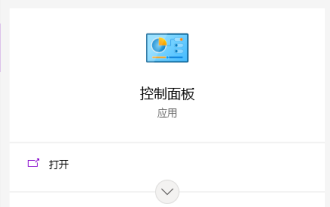 win10 시스템에서 헤드폰을 컴퓨터에 연결했을 때 소리가 나지 않으면 어떻게 해야 합니까?
Jul 12, 2023 pm 03:45 PM
win10 시스템에서 헤드폰을 컴퓨터에 연결했을 때 소리가 나지 않으면 어떻게 해야 합니까?
Jul 12, 2023 pm 03:45 PM
win10 시스템을 사용할 때 항상 다양한 문제에 직면하게 됩니다. 예를 들어, 일부 친구는 헤드폰을 win10 컴퓨터에 연결했을 때 소리가 나지 않는 상황에 직면합니다. Win10 시스템이 출시되면 시간이 좀 지났지만 여전히 많은 사용자들이 몇 가지 문제를 해결하는 방법을 모르고 있습니다. 헤드폰을 컴퓨터에 연결할 때 소리가 나지 않는 문제를 해결하는 방법을 알아봅시다. . Win10 시스템에서 헤드폰을 컴퓨터에 연결할 때 소리가 나지 않으면 어떻게 해야 합니까? 구체적인 방법은 다음과 같습니다. 1. 검색 후 "제어판"을 엽니다. 2. 제어판의 보기 모드를 "큰 아이콘"으로 변경하고 아래를 클릭하세요: Realtek High Definition Audio Manager(거의 이름과 같습니다). 3. 오른쪽 하단에 있는 도구 아이콘을 클릭하세요. 4. "전면 패널 비활성화"를 선택하십시오.
 win10 헤드셋 마이크에서 소리가 나지 않는 문제를 해결하는 방법
Jan 02, 2024 pm 08:54 PM
win10 헤드셋 마이크에서 소리가 나지 않는 문제를 해결하는 방법
Jan 02, 2024 pm 08:54 PM
win10 시스템은 널리 사용되는 우수한 시스템입니다. 게임이나 오디오 채팅을 위해 헤드폰을 사용할 때 다양한 문제가 발생할 수 있습니다. 가장 일반적인 문제는 헤드셋으로 말할 때 소리가 나지 않는 것입니다. .. 헤드셋을 통해 말할 때 소리가 나지 않는 문제를 해결하기 위해 오늘 편집자는 Win 10에서 헤드셋을 통해 말할 수 없는 문제에 대한 해결책을 가져왔습니다. 도움이 필요한 친구들은 와서 살펴보세요. win10에서 헤드셋에 소리가 나지 않는 경우 해결 방법: 작업 단계: 1. 먼저 헤드셋 접촉에 문제가 있는지 확인하십시오. 2. 접촉이 양호하면 헤드셋이 손상되었는지 확인하십시오. 3. 장치 상태가 양호한지 확인한 후 먼저 "제어판"에서 "사운드"를 열어야 합니다.
 Windows 7 시스템을 다시 설치한 후 소리가 들리지 않습니다.
Jul 16, 2023 pm 06:33 PM
Windows 7 시스템을 다시 설치한 후 소리가 들리지 않습니다.
Jul 16, 2023 pm 06:33 PM
컴퓨터에 문제가 있을 때 시스템을 다시 설치하는 것은 매우 일반적인 해결 방법입니다. 그러나 일부 친구가 win7 시스템을 다시 설치했을 때 헤드폰을 연결한 후 소리가 들리지 않는 경우 어떻게 해야 합니까? win7 컴퓨터 시스템을 다시 설치한 후? 한 번 보자. 1. [컴퓨터]를 마우스 오른쪽 버튼으로 클릭한 후 [속성]을 클릭하세요. 2. 컴퓨터의 시스템 속성 인터페이스를 열고 왼쪽에서 [제어판 홈] 기능을 찾아 클릭하여 제어판을 엽니다. 3. 다음으로 제어판에서 [하드웨어 및 소리] 기능을 찾아 클릭하세요. 4. 그런 다음 하드웨어 및 사운드 인터페이스 오른쪽에 있는 [사운드] 설정을 찾아서 클릭하여 엽니다. 5. 사운드 설정에서 [재생]을 클릭하고, 아래에 [오디오 장치가 설치되지 않음]이 나타나는지 확인하세요. 그렇다면 빈 부분을 마우스 오른쪽 버튼으로 클릭한 후 [사용 안 함 표시]를 클릭하세요.
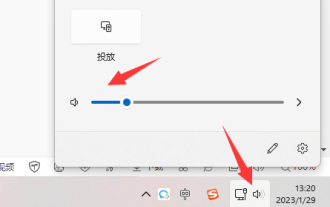 win11 사운드 카드 드라이버의 문제를 해결하는 방법은 정상이지만 조용합니다.
Dec 25, 2023 pm 06:47 PM
win11 사운드 카드 드라이버의 문제를 해결하는 방법은 정상이지만 조용합니다.
Dec 25, 2023 pm 06:47 PM
가끔 컴퓨터에서 소리가 나지 않는 경우가 있는데 사운드 카드 드라이버를 확인해 보니 문제가 없습니다. 사운드가 켜지지 않거나 사운드 재생 장치에 결함이 있거나 사운드 카드 자체가 문제일 수 있습니다. 손상되어 하나씩 조사하고 해결해야 합니다. win11 사운드 카드 드라이버가 정상인데 소리가 나지 않을 경우 어떻게 해야 하나요? 1. 소리가 켜지지 않습니다. 1. 먼저 컴퓨터 소리가 켜져 있고 음소거되어 있지 않은지 확인하세요. 2. 또한, 소프트웨어, 웹페이지 등의 소리도 켜져 있는지 확인해야 합니다. 2. 사운드 재생 장치 오류 1. 컴퓨터에 헤드폰, 스피커 등과 같은 사운드 재생 장치가 있는지 확인하십시오. 2. 그래도 소리가 나지 않는다면, 휴대폰이나 다른 컴퓨터에 연결하여 손상 여부를 다시 확인해 보세요. 3. 또한 기존 헤드폰을 사용하는 경우 인터페이스가 잘못 연결될 수 있습니다.
 Windows 10 컴퓨터에서 소리가 나지 않으면 어떻게 해야 합니까?
Jan 03, 2024 am 09:24 AM
Windows 10 컴퓨터에서 소리가 나지 않으면 어떻게 해야 합니까?
Jan 03, 2024 am 09:24 AM
win10 시스템은 강력한 안정성으로 인해 사용자에게 다양한 고품질 사용자 경험을 제공할 수 있습니다. 그러나 최근에는 우수한 시스템에서도 오류가 발생할 수 있습니다. 시스템 컴퓨터에서 소리가 나지 않습니다! 오늘은 편집자가 Windows 10 컴퓨터에서 소리가 나지 않는 문제에 대한 해결책을 알려드리겠습니다. Windows 10 컴퓨터에서 소리가 나지 않는 문제에 대한 해결 방법: 작업 단계: 1. 시작 메뉴를 클릭하고 제어판을 선택합니다. 2. 제어판으로 이동하여 하드웨어 및 소리를 클릭합니다. 3. 계속해서 사운드를 선택하려면 하드웨어 및 사운드로 들어갑니다. 4. 사운드에서 시스템 볼륨을 조정하려면 선택합니다. 실수로 시스템 볼륨을 끄는 경우가 있습니다. 볼륨이 꺼지면 볼륨 막대를 당깁니다.
 win10 업데이트 후 소리가 사라지는 문제 해결
Jan 13, 2024 pm 01:06 PM
win10 업데이트 후 소리가 사라지는 문제 해결
Jan 13, 2024 pm 01:06 PM
win10 시스템을 업데이트한 후 컴퓨터를 사용하는 동안 시스템에서 소리가 나지 않는 것을 발견했습니다. 현재 상황은 무엇이며 어떻게 해결하나요? 오늘은 win10 업데이트 후 소리가 나지 않는 경우 어떻게 해야 하는지 편집자에게 알려드리겠습니다~ win10 업데이트 후 소리가 나지 않습니다: 1. 먼저 왼쪽 하단을 마우스 오른쪽 버튼으로 클릭하여 시작하고 "장치 관리자"를 클릭합니다. 2. 그런 다음 "사운드", "비디오 및 게임 컨트롤러"를 클릭하고 "Realtek"을 마우스 오른쪽 버튼으로 클릭한 다음 "장치 제거"를 클릭합니다. 3. 그런 다음 "이 장치의 드라이버 소프트웨어 제거"를 선택하고 확인을 클릭하십시오. 4. "하드웨어 변경 사항 검색" 아이콘을 클릭하여 드라이버를 다시 설치하고 사운드를 복원하십시오.



